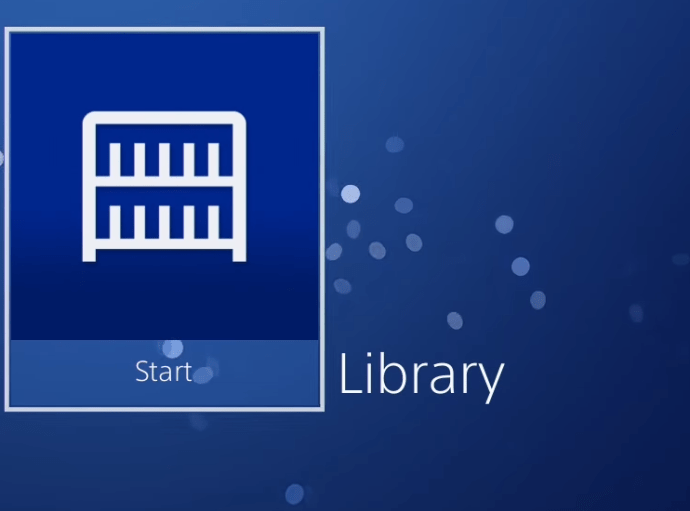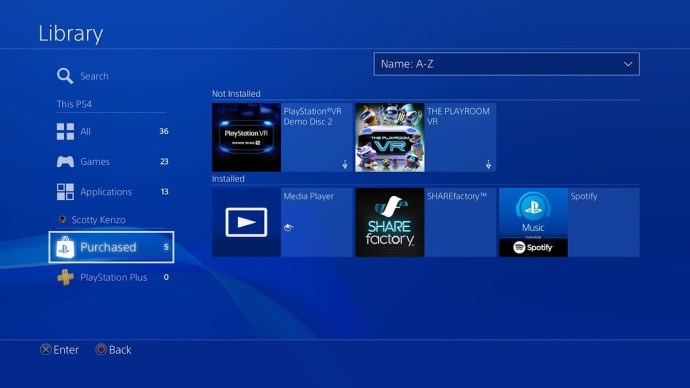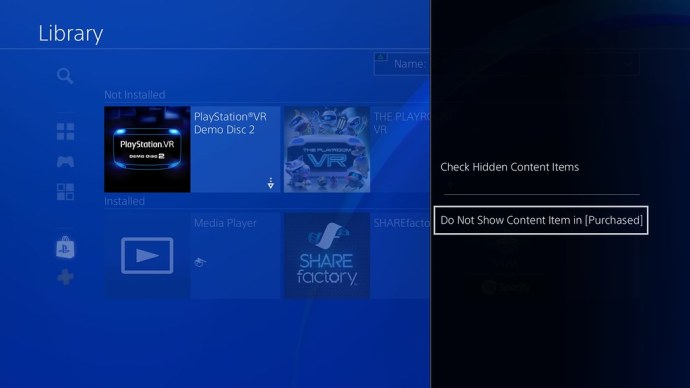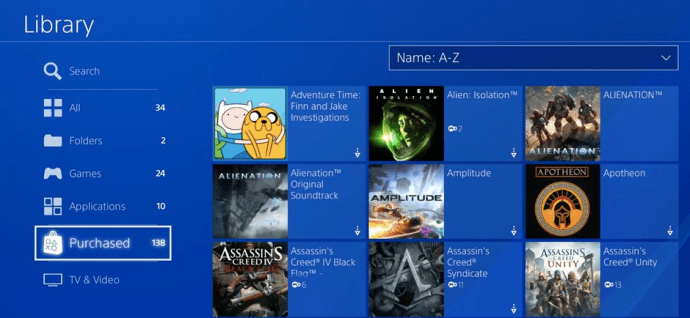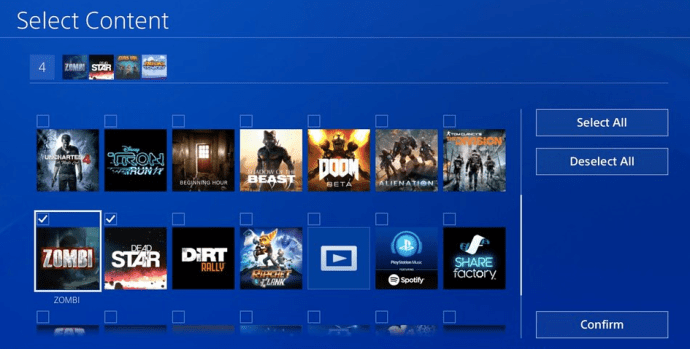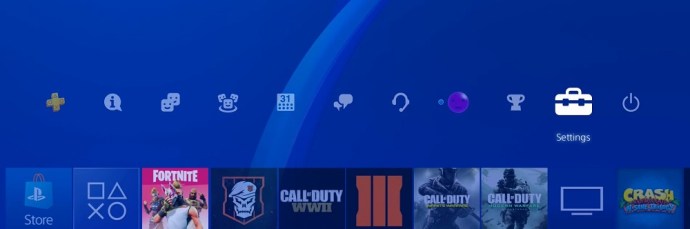Cómo ocultar juegos en la PS4
Como usuariosde PlayStation 4 , es muy probable que tu biblioteca de juegos digitales esté un poco desorganizada y desordenada. A medida que comprando, jugando y olvidándote de los juegos, tu biblioteca se llenará de títulos PS4 a los que no estás jugando actualmente . Esto puede suponer un gran reto para navegar por la biblioteca y encontrar el juego que quieres.
Afortunadamente, la PS4 ofrece la posibilidad de ocultar todos y cada de los juegos de la biblioteca que quieras. Si deseas ocultar los juegos que ya vencido, o sólo quieres organizarte un poco más , sólo tienes que seguir unos sencillos pasos para limpiar tu biblioteca de PS4 . Además de ocultar los juegos de tu biblioteca, también puedes modificar el feed de actividades , en caso de que quieras tener un poco más de privacidad. Así que, sin perder más tiempo, veamos cómo puedes ocultar tus juegos de la biblioteca de PS4 y cómo ocultar tu feed de actividades .
¿Puedes ocultar ciertos juegos en PS4?
Así que tu biblioteca de PS4 está repleta de decenas o incluso cientos de títulos de videojuegos, muchos de los cuales no te interesan en este . Ojalá hubiera una forma de limpiar un poco las cosas para facilitar la búsqueda de los juegos a los que sí quieres jugar.
Bueno, afortunadamente, tu PS4 te permite hacer exactamente eso. Con sólo unos pocos pasos rápidos , puedes ocultar cualquier juego que quieras en tu biblioteca de PS4 .
Ocultar juegos en la lista de juegos
Si no quieres que aparezcan ciertos juegos puedes ocultarlos en unos pocos pasos:
- Enciende tu PS4 y espere a que el tablero se cargue.
- Desde el tablero de mandos, desplázate hasta la biblioteca.
- En la Biblioteca, ve a Comprados para ver todos los juegos que has comprado en tu cuenta de PSN .
- Ve a cualquier juego que quieras esconder de este menú.
- Presiona la tecla Opciones en tu controlador de PS4 .
- Busca » No mostrar el contenido del artículo » en (Comprado) y haz clic en él.
Siguiendo estos pasos, puedes hacer desaparecer cualquier juego de tu biblioteca , y sólo los juegos que quieras que se vean permanecerán visibles. Y no preocupes, no te vas a de estos juegos. Sólo los escondes para la biblioteca.
Pero ten en cuenta que esto sólo se aplica a la sección «Comprado» de tu . Si ordenas por cualquier otra categoría, los juegos que has ocultado seguirán apareciendo.
Cómo revelar juegos de la Biblioteca Oculta
Con el tiempo, puede que cambies de opinión sobre de algunos de tus juegos. Aquí está cómo puedes revelar los juegos ocultos:
- Navega de vuelta .
- Presiona Opciones .
- Elige Comprobarlos artículos de contenido oculto
Espera a que el sistema procese tu , y verás todos tus juegos ocultos de nuevo.
Debe tenerse en cuenta que esta opción revelará todos y cada uno de los juegos que has escondido. Por lo tanto , si sólo quieres desocultar un juego en particular , tendrás que volver y ocultar manualmente todos demás juegos de nuevo.
Esconder Juegos de tu actividades
La privacidad es importante. Siempre debes tener control sobre información que otros usuarios de PS4 pueden ver sobre ti.
Tu feed de actividades es un lugar donde otros usuarios pueden comprobar qué juegos juegas, tus puntuaciones, tus trofeos y más. Si quieres ocultar algunos juegos para que otros usuarios no vean tu actividad, puedes usar este método:
- Ve al menú de tu perfil.
- Elige Juegos.
- Escoge cualquier juego de la lista.
- Presiona la tecla de Opciones en tu .
- Escoge Ajustes de Juegos Ocultos. Aparecerá una nueva ventana .
- Selecciona Juegos ocultos para PS4.
- Elige todos los juegos que quieras ocultar de tu feed de actividades .
Ten en cuenta que cuando escondes un juego tu feed de actividades , todavía podrás verlo desde tu perfil. El único cambio es que los demás usuarios que visiten tu perfil no verán ninguna información sobre los juegos elegidos.
Ocultar el registro de actividad con un método alternativo
También puedes ajustar el feed de actividad a través de la configuración de privacidad de PlayStation 4 . Para a su Configuración de privacidad, ve a la opción Configuración en la parte superior derecha del control de su PS4 . Un icono de la caja de herramientas representa el menú de configuración.
Una vez dentro del menú de Configuración, desplácese hasta encontrar la opción para a su Configuración deprivacidad. Antes poder personalizar esta configuración, tendrás que introducir la contraseña de tu cuenta . Por lo tanto, asegúrate de tener a manola información deinicio de sesión detu cuenta.
En el menú Configuración de privacidad, desplácese hacia abajo hasta que vea la opción Juegos ocultos. Cuando la , te llevará de vuelta a tu feed de actividades . Desde allí, puedes elegir qué juegos ocultar en el informe de actividades .
Cómo revelar actividad oculta en el feed de actividades
Si alguna vez quieres desocultar tus juegos de las actividades , puedes hacerlo fácilmente. Sólo tienes que seguir estos tres pasos:
- Accede al menú de Juegos Ocultos. Puedes usar cualquiera de los dos métodos explicados en este artículo.
- Desmarca todos los juegos que desea revelar de nuevo.
- Confirma los cambios.
Esto devolverá todos los juegos que desmarques al feed de actividades . Esto significa que toda la nueva información será visible para todos. Esto incluye todas las últimas puntuaciones y trofeos que ganado, tu tiempo de juego, además de toda la actividad durante el tiempo que el juego estuvo oculto.
Por, si cambias de opinión, siempre puedes volver y ocultar el juego de tu actividad de nuevo.
Cómo eliminar juegos en tu PS4
Vamos a cubrir cómo eliminar completamente un juego de tu PS4. A veces,ocultar el contenido no es suficiente, el juego sigue estando técnicamente allí ocupando la memoria. Si quieres liberar algo de espacio y eliminar ese juego, hazlo:
- Visita la Biblioteca de la PlayStation tal como lo hiciste arriba.
- Resalta el juego que deseas borrar hacia él.
- Pulsa e lbotón opciones del controlador
- Usa el menú de la derecha para resaltar «Borrar» y haz clic en él.
- Presiona ‘OK’ para confirmar
Los juegos seguirán para descarga en el futuro.
Conclusión
El desorden digital puede ser muy molesto. Cuando se trata de tu PS4, es fácil que tu biblioteca se ensucie mientras sigues comprando y jugando a una variedad de juegos diferentes . Afortunadamente, hay formas de ocultar los juegos a la vista y de ocultar la actividad para aumentar la privacidad.